
PDF转换器
PDF转换器支持一键PDF转EXCEL在线转换,高效办公。
Excel中怎么查找数据?
大家想到的要么是利用“筛选”功能查找占据想要的数据,要么利用条件函数“VLOOKUP”。除了之外,还有别的不一样的答案吗?
今天,PDF帝小编打算跟大家分享下“Excel双条件查找新套路”不知道大家感兴趣不?
比如:
根据姓名查找对应值,单元格H1可以选择标题返回相应的列,效果如动图。
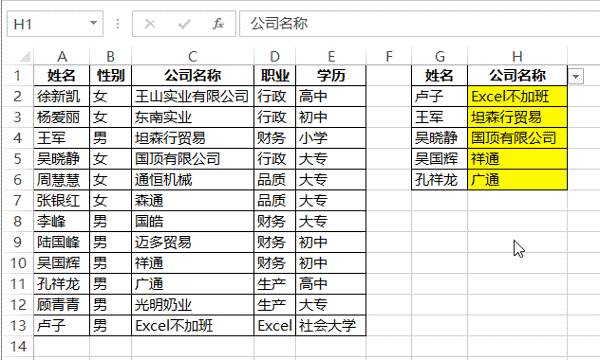
常规方法:
=VLOOKUP(G2,A:E,MATCH($H$1,$A$1:$E$1,0),0)
今天,PDF帝小编就带你突破常规,见识不一样的查找。
Step 01 选择区域A1:E13,单击公式→根据所选内容创建,勾选首行和最左列,确定。
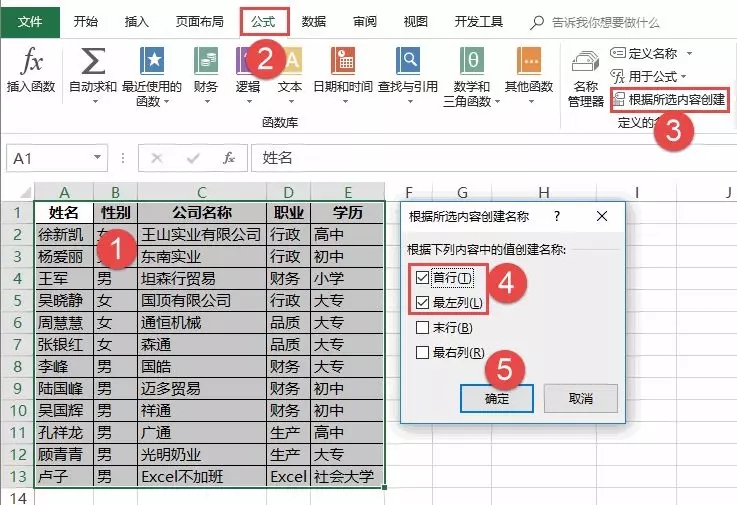
Step 02 在单元格H2输入公式,双击填充。
=INDIRECT(G2) INDIRECT($H$1)
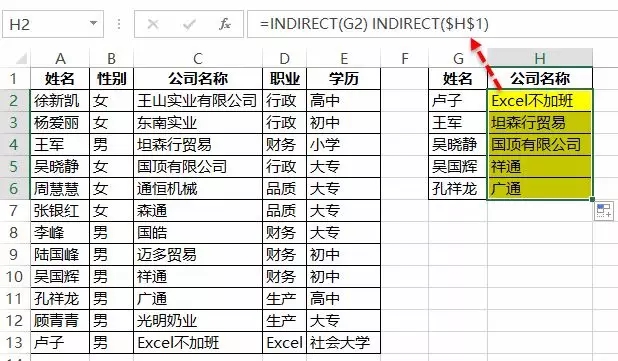
不要怀疑自己的眼睛,就是两个INDIRECT函数,中间用空格隔开,这就是正确的公式。
【原理】
用空格隔开,代表两个区域的交叉部分,比如A2:A13和13:13的交叉部分就是A13,也就是返回卢子。
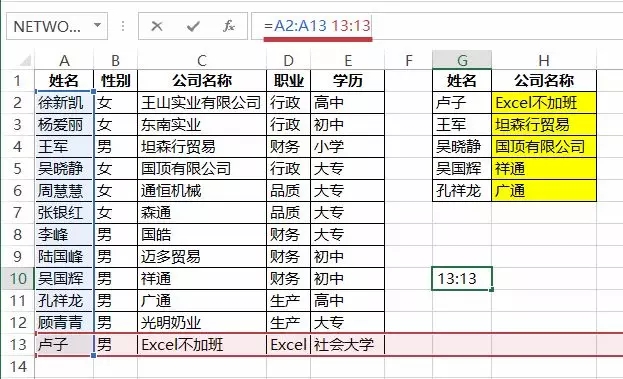
根据所选内容创建就是对区域进行定义名称,打开名称管理器,就可以看到所有创建的名称。
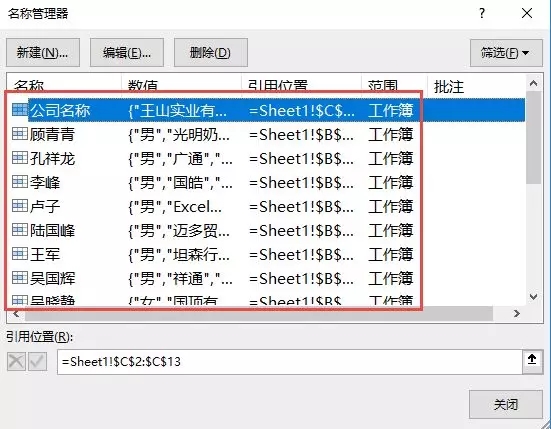
卢子的区域是B13:E13,公司名称的区域是C2:C13,这两个区域的交叉部分就是C13,也就是返回Excel不加班。
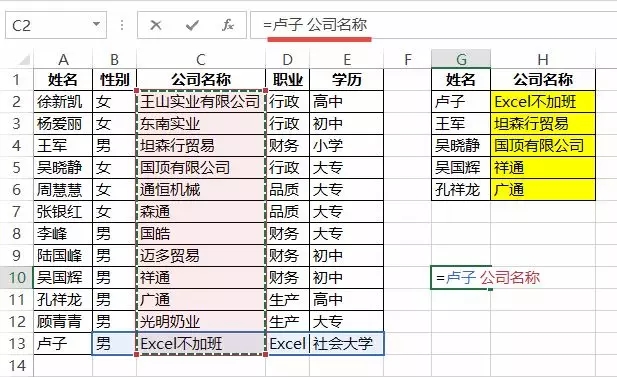
交叉区域这种用法很多人都不知道,大家不妨动起手指转发收藏起来,将此方法分享给朋友,让我们一起变Excel高手吧!
 最新文章
最新文章 相关阅读
相关阅读 最新专题
最新专题Copyright 2020-2025 © 厦门中数华森信息技术有限公司 版权所有 福建省厦门市思明区中厦国际大厦17A 闽ICP备2024077850号-8

提示

每日可免费转换1份15M以下文件,今日您的次数已耗尽,下载桌面端软件即可不限次数、文件大小转换